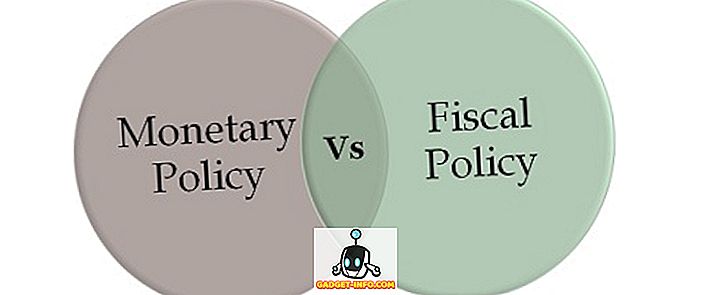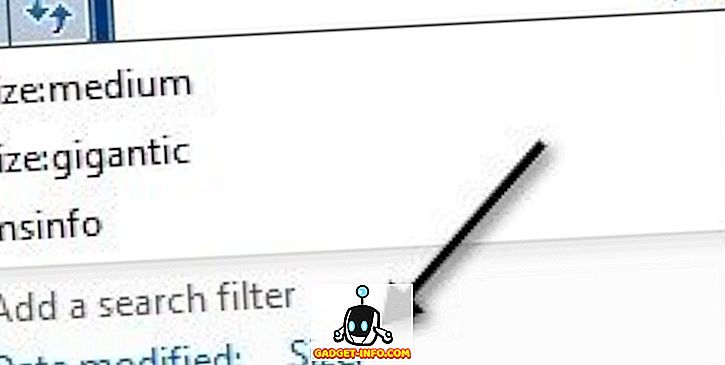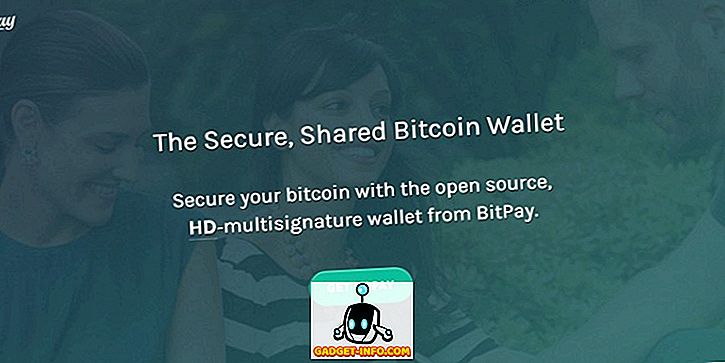เราทุกคนใช้บริการส่งข้อความทุกวันและไม่ว่าจะเป็นเพียง SMS ปกติ WhatsApp หรือ iMessage เราใช้บริการเหล่านี้เพื่อติดต่อกับเพื่อนครอบครัวเพื่อนร่วมงานและญาติคนอื่น ๆ ของเรา พวกเราส่วนใหญ่มีคนมากมายที่ส่งข้อความด้วยและบางครั้งก็มีสถานการณ์ที่เราลืมส่งข้อความสำคัญถึงใครบางคน วันเกิดวันครบรอบเตือนความทรงจำเกี่ยวกับการประชุมที่สำคัญและเหตุการณ์เป็นเพียงบางส่วนของพวกเขา บางข้อความที่คุณลืมส่งอาจมีผลกระทบต่อความสัมพันธ์ที่เราได้กำหนดไว้ นั่นคือที่มาของการจัดตารางข้อความ นี่เป็นคุณลักษณะที่ไม่เคยได้ยินมาก่อนในทศวรรษที่ผ่านมา อย่างไรก็ตามด้วยการเปิดตัวสมาร์ทโฟนนอกเหนือจากแอพอัจฉริยะที่มีการเปลี่ยนแปลง หากคุณใช้ iPhone คุณจะโชคดีที่เราจะช่วยให้คุณใช้งานคุณลักษณะนี้ได้ ดังนั้นโดยไม่ต้องกังวลใจต่อไปมาดู วิธีกำหนดเวลาข้อความบน iPhone:
การจัดตารางข้อความโดยใช้แอปตามตารางเวลา
หมายเหตุ : แอปเหล่านี้จะไม่ส่งข้อความตามกำหนดเวลาโดยอัตโนมัติเนื่องจาก iOS มีข้อ จำกัด ต่างจาก Android สิ่งที่พวกเขาทำอยู่ในปัจจุบันคือส่งการแจ้งเตือนแบบพุชถึงคุณในเวลาที่คุณกำหนดไว้ในข้อความ ฉันลองใช้คุณสมบัตินี้ใน iPhone 7 Plus ที่ใช้ iOS 11 beta 4
ก่อนอื่นคุณต้องดาวน์โหลดและติดตั้ง แอพของบุคคลที่สามฟรี นี้ ชื่อว่า Scheduled จาก Apple App Store จากนั้นทำตามขั้นตอนด้านล่างเพื่อกำหนดเวลาส่งข้อความภายในไม่กี่นาที:
- ทันทีที่คุณเปิดแอพขึ้นมาเป็นครั้งแรกคุณจะเข้าสู่หน้าจอต้อนรับซึ่งคุณจะต้อง "สร้างข้อความ" ในเมนูถัดไปคุณจะสามารถเลือกรับป้อนข้อความที่ต้องการวันที่กำหนดและตัวเลือกช่วงเวลาการทำซ้ำเพิ่มเติมก่อนที่คุณจะได้รับข้อความจริง ดังนั้นเรามาดูพวกเขาทั้งหมด ตอนนี้แตะที่ "เลือกผู้รับ"

- ตอนนี้คุณจะต้องให้สิทธิ์สำหรับแอปเพื่อเข้าถึงผู้ติดต่อของคุณ เมื่อเสร็จแล้วให้เลือกผู้ติดต่อที่คุณต้องการจากรายการและพิมพ์ข้อความที่ต้องการ หลังจากนี้ให้แตะที่ "กำหนดการวันที่" และเลือกวันที่ตามความต้องการของคุณ

- ตอนนี้แตะที่ตัวเลือก “ ทำซ้ำ” ด้านล่างวันที่กำหนด ที่นี่คุณจะสามารถทำซ้ำข้อความที่กำหนดเวลาเป็นรายวันรายสัปดาห์รายเดือนหรือรายปี หากคุณไม่สนใจที่จะทำซ้ำข้อความคุณสามารถแตะที่“ อย่าทำซ้ำ” เมื่อเสร็จแล้วให้แตะที่ "กำหนดเวลาข้อความ" เพื่อทำกระบวนการทั้งหมดให้เสร็จสิ้น

- ข้อความตามกำหนดเวลาจะปรากฏขึ้นบนหน้าจอของคุณเช่นนี้ จากนี้ไปทุกครั้งที่คุณเปิดแอพคุณจะเข้าสู่หน้าจอนี้ นั่นคือกระบวนการทั้งหมด ตอนนี้เมื่อเวลามาถึงคุณจะได้รับการแจ้งเตือนแบบพุชเพื่อส่งข้อความตามกำหนดเวลา เมื่อคุณได้รับการแจ้งเตือนให้เปิดแอพแล้ว แตะที่ข้อความที่ตั้งเวลาไว้

- เมื่อเมนูปรากฏขึ้นให้แตะที่ “ ส่งโดยใช้” ตอนนี้คุณจะมีตัวเลือกมากมายสำหรับการส่งข้อความ คุณสามารถเลือกระหว่าง iMessage, SMS และ WhatsApp เพื่อส่งข้อความตามกำหนดเวลา

แอพอื่น ๆ ของบุคคลที่สามสำหรับข้อความตั้งเวลา
1. ต่อมา
ต่อมาเป็นแอปตั้งเวลาที่สามารถดาวน์โหลดได้ฟรีบน iPhone ของคุณ มันทำงานในลักษณะคล้ายกับ Scheduled ที่ให้การแจ้งเตือนแบบกดขึ้นอยู่กับเวลาที่คุณตั้งไว้สำหรับข้อความที่ตั้งเวลาไว้ อย่างไรก็ตามแอพนี้ให้คุณส่งข้อความถึงคุณโดยใช้ SMS หรือ iMessage เท่านั้น นอกเหนือจากการจัดตารางข้อความแอพนี้ยังสามารถใช้สำหรับ การจัดตารางทวีตและอีเมล หากคุณยินดีที่จะสมัครสมาชิกภายหลังในภายหลังซึ่งมีค่าใช้จ่าย $ 4.99 / เดือนแอพนี้มีคุณสมบัติการส่งอัตโนมัติที่ให้คุณส่งข้อความตามกำหนดเวลาโดยอัตโนมัติจากสมาชิก Later Plus คนอื่นแทนหมายเลขจริง แม้ว่ามันจะไม่ใช่คุณสมบัติการส่งอัตโนมัติที่แท้จริง แต่ก็มีบางอย่างที่ดีกว่าไม่มีอะไรเลย

ติดตั้ง: (ฟรีพร้อมการซื้อในแอพ $ 4.99 สำหรับ Plus)
2. จับเวลาข้อความ
คล้ายกับทั้งแอพที่เรากล่าวถึงข้างต้น Text Timer เป็นอีกหนึ่งแอพกำหนดการส่งข้อความฟรีที่เตือนให้คุณส่งข้อความที่กำหนดเวลาที่สำคัญทั้งหมดผ่านการแจ้งเตือนแบบพุช คุณจะสามารถปรับแต่งวันที่เวลาและผู้รับก่อนที่คุณจะกำหนดเวลาข้อความจริงและแม้กระทั่งแก้ไขข้อความที่กำหนดเวลาเช่นเดียวกับที่ กำหนดไว้ และใน ภายหลัง

ติดตั้ง: (ฟรี)
ดูเพิ่มเติม: วิธีกำหนดเวลาข้อความบน Android
กำหนดเวลาข้อความบน iPhone ด้วยแอพเหล่านี้
จากนี้ไปคุณไม่ต้องกังวลกับการลืมส่งข้อความสำคัญตรงเวลา ด้วยแอพบุคคลที่สามเหล่านี้คุณสามารถมั่นใจได้ว่าคุณจะได้รับการแจ้งเตือนตรงเวลาเสมอเมื่อใดก็ตามที่คุณส่งข้อความตามกำหนดเวลาไม่ว่าจะเป็นวันเกิดวันครบรอบหรือการประชุม ดังที่ได้กล่าวไปแล้วว่าเรารักคุณสมบัติการส่งอัตโนมัติสำหรับข้อความที่กำหนดเวลาเหล่านี้ แต่ Apple จำกัด ผู้พัฒนาไม่ให้ทำเช่นนั้นในตอนนี้ อย่างไรก็ตามเราหวังว่าการเปลี่ยนแปลงในไม่ช้า คุณคิดอย่างไรกับแอพตัวจัดตารางเวลาสำหรับ iPhone เหล่านี้ คุณวางแผนที่จะใช้สามข้อนี้ โปรดแจ้งให้เราทราบด้วยการส่งความคิดเห็นที่มีค่าของคุณในส่วนความคิดเห็นด้านล่าง